### :-: 【商品列表】
#### 登录店铺后台 商品-商品列表
当前页面展示的是已上架和在仓库的商品,可增加条件来快速筛选,点击推广也可扫码直接访问商品,可对商品进行编辑、删除、上下架操作。
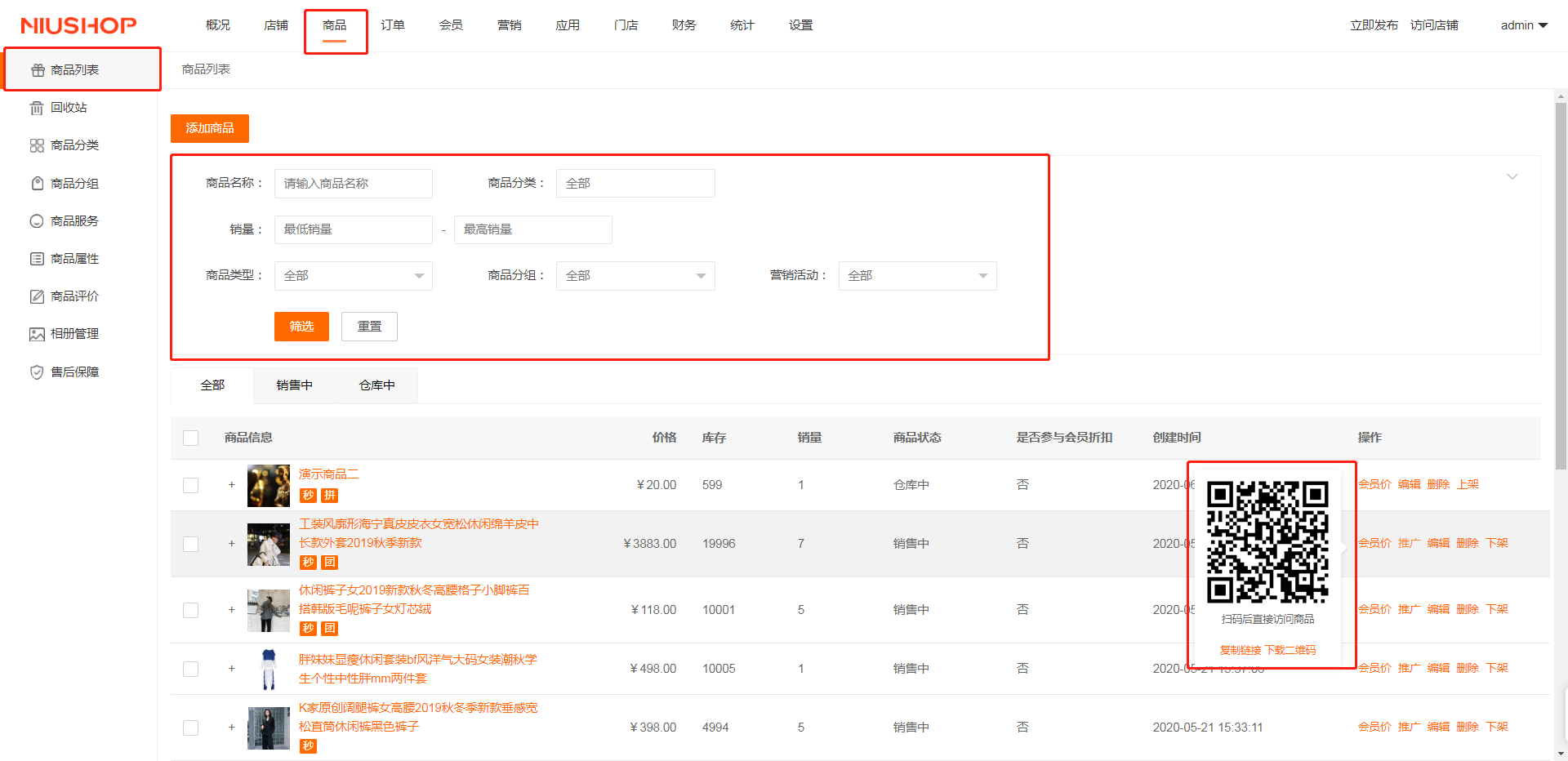
可批量删除、上下架,批量设置商品信息时,每次仅能设置一项,点击保存成功之后生效
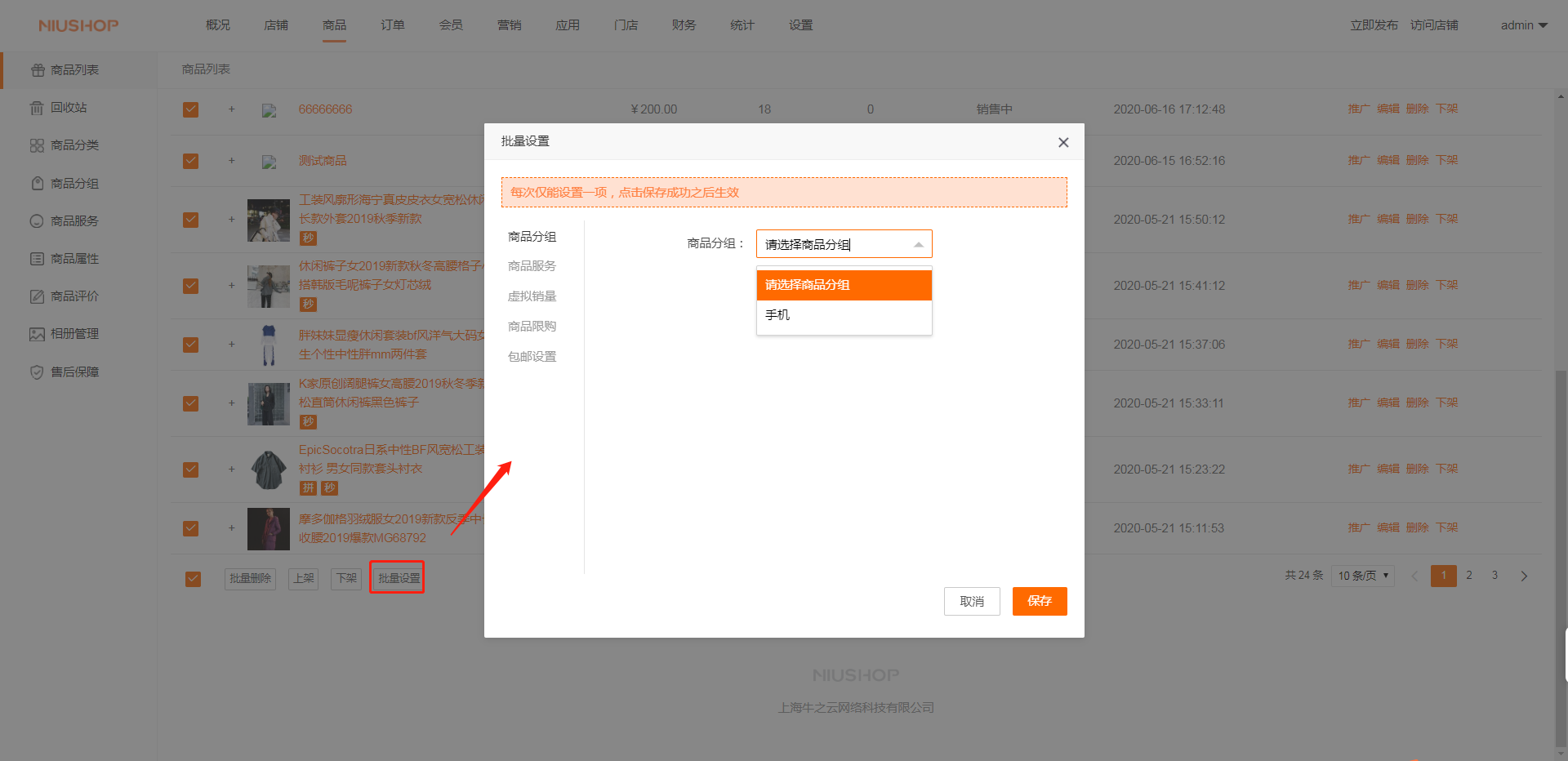
点击添加商品,选择类型
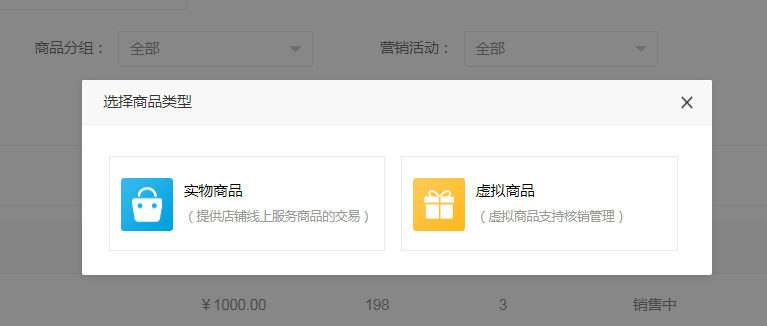
#### 1.基础设置
添加商品的基础信息
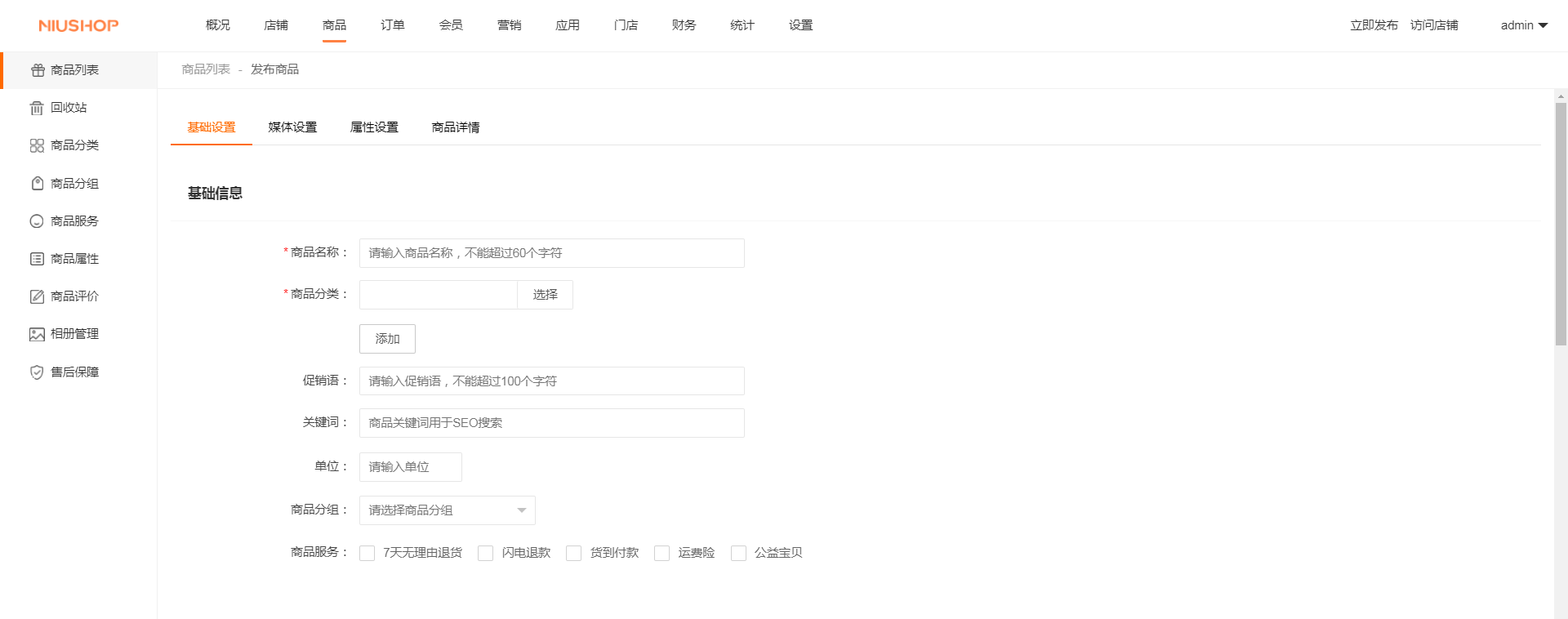
添加价格库存,也可启用多规格
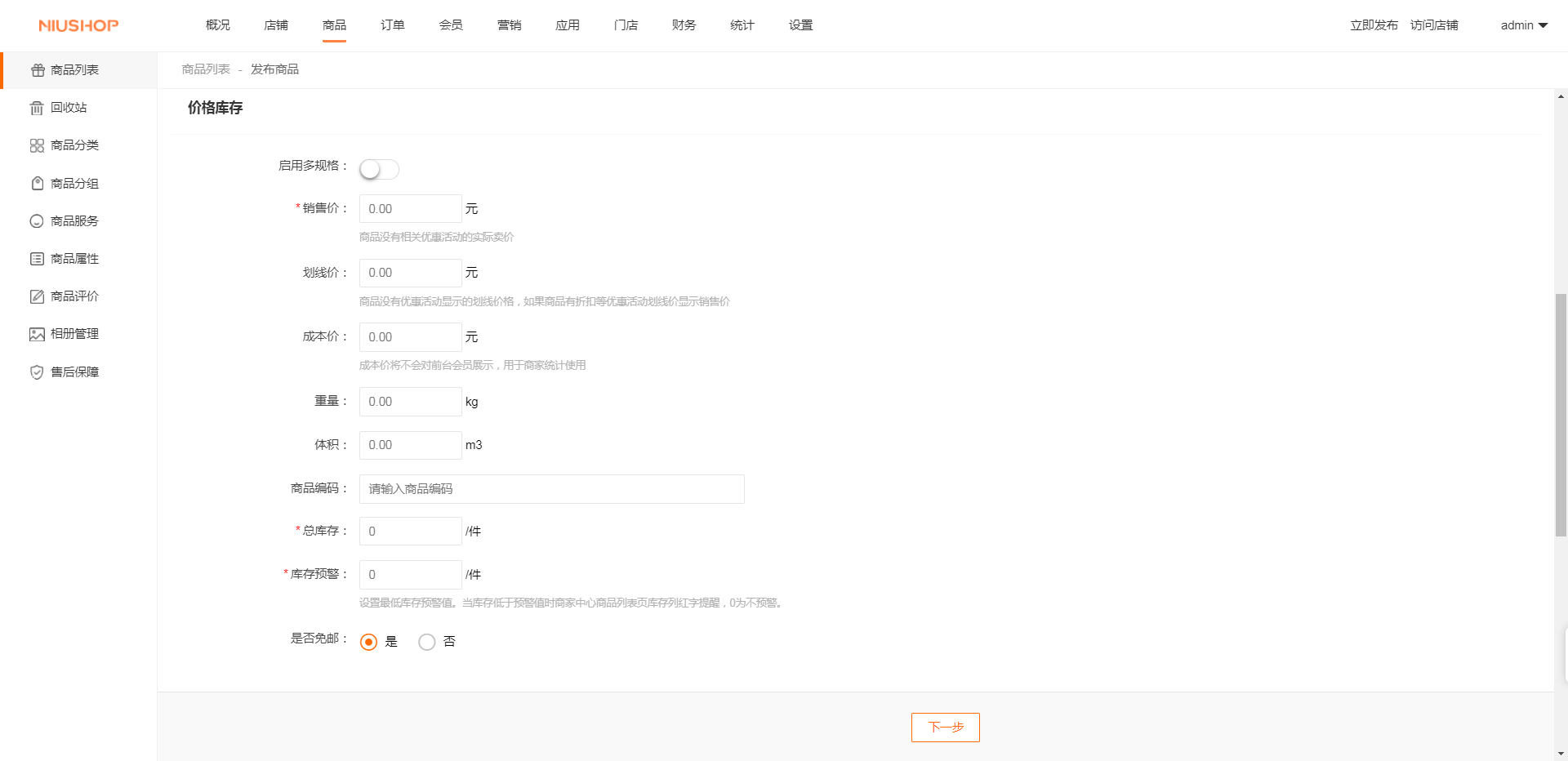
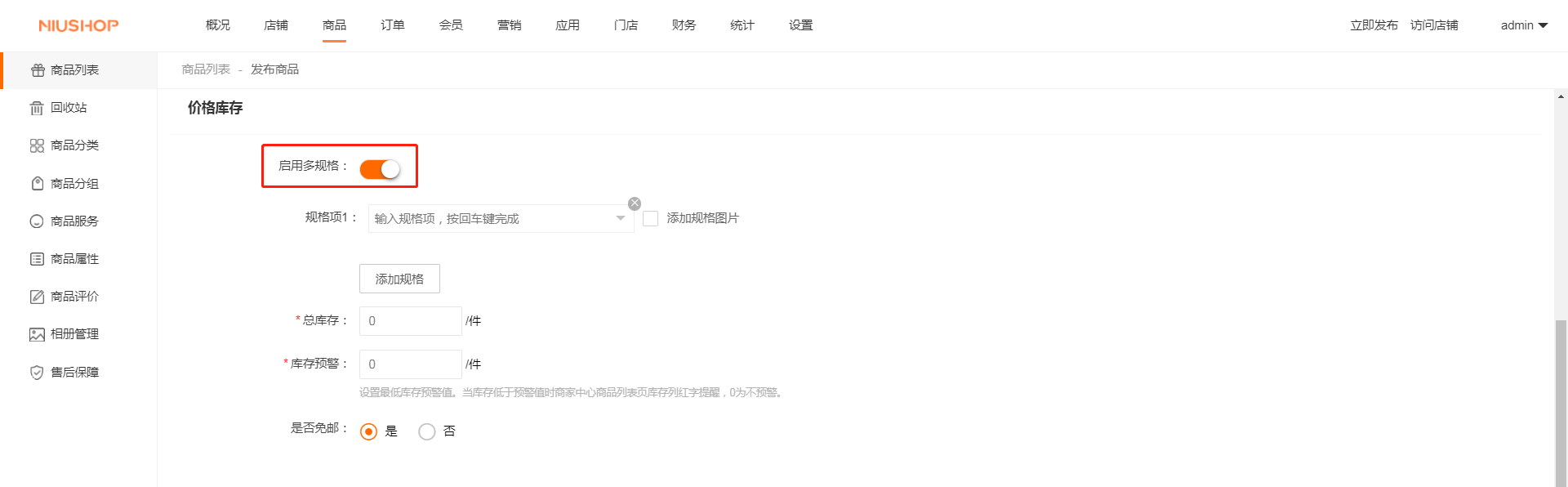
其他基础信息完善
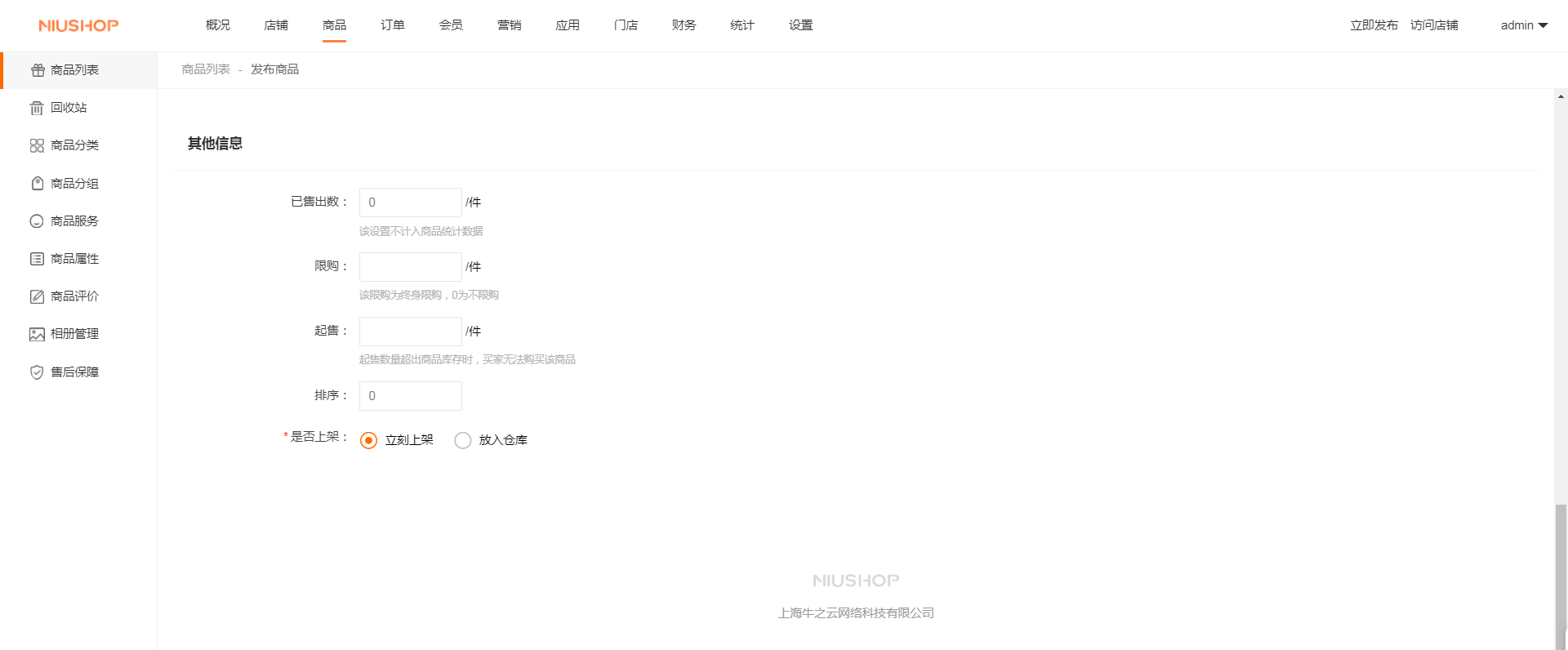
#### 2.媒体设置
图片上传
第一张图片将作为商品主图,支持同时上传多张图片,多张图片之间可随意调整位置;支持jpg、gif、png格式上传或从图片空间中选择,建议使用尺寸800x800像素以上、大小不超过1M的正方形图片,上传后的图片将会自动保存在图片空间的默认分类中。
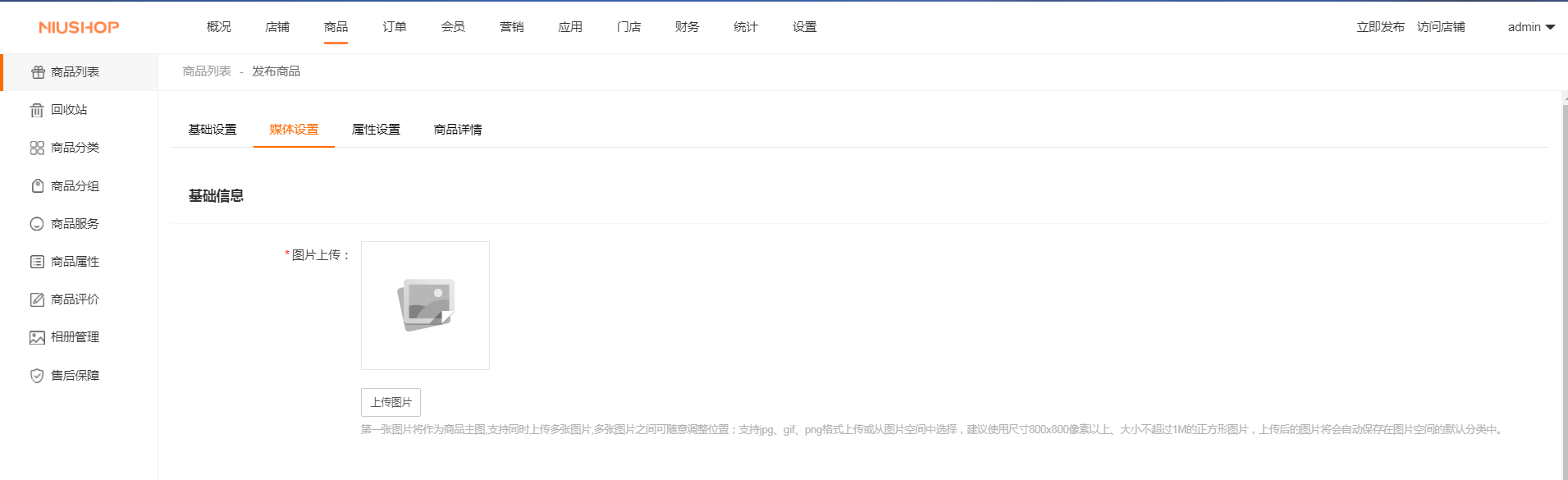
视频上传 注意事项:
* 1、检查upload文件夹是否有读写权限。
* 2、PHP默认上传限制为2MB,需要在php.ini配置文件中修改“post\_max\_size”和“upload\_max\_filesize”的大小。
* 3、视频支持手动输入外链视频地址或者上传本地视频文件
* 4、必须上传.mp4视频格式
* 5、视频文件大小不能超过500MB
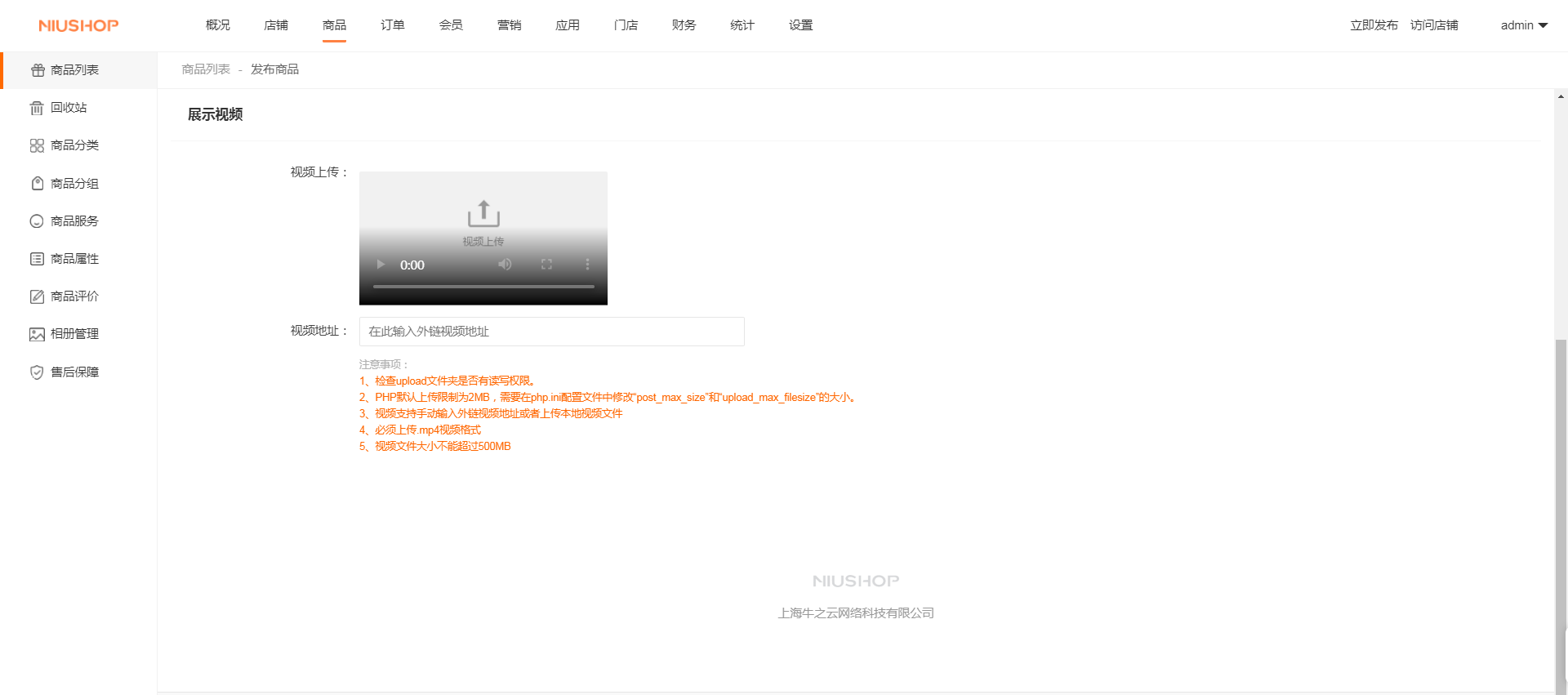
#### 3..属性设置
选择属性模板,增加或删除属性值
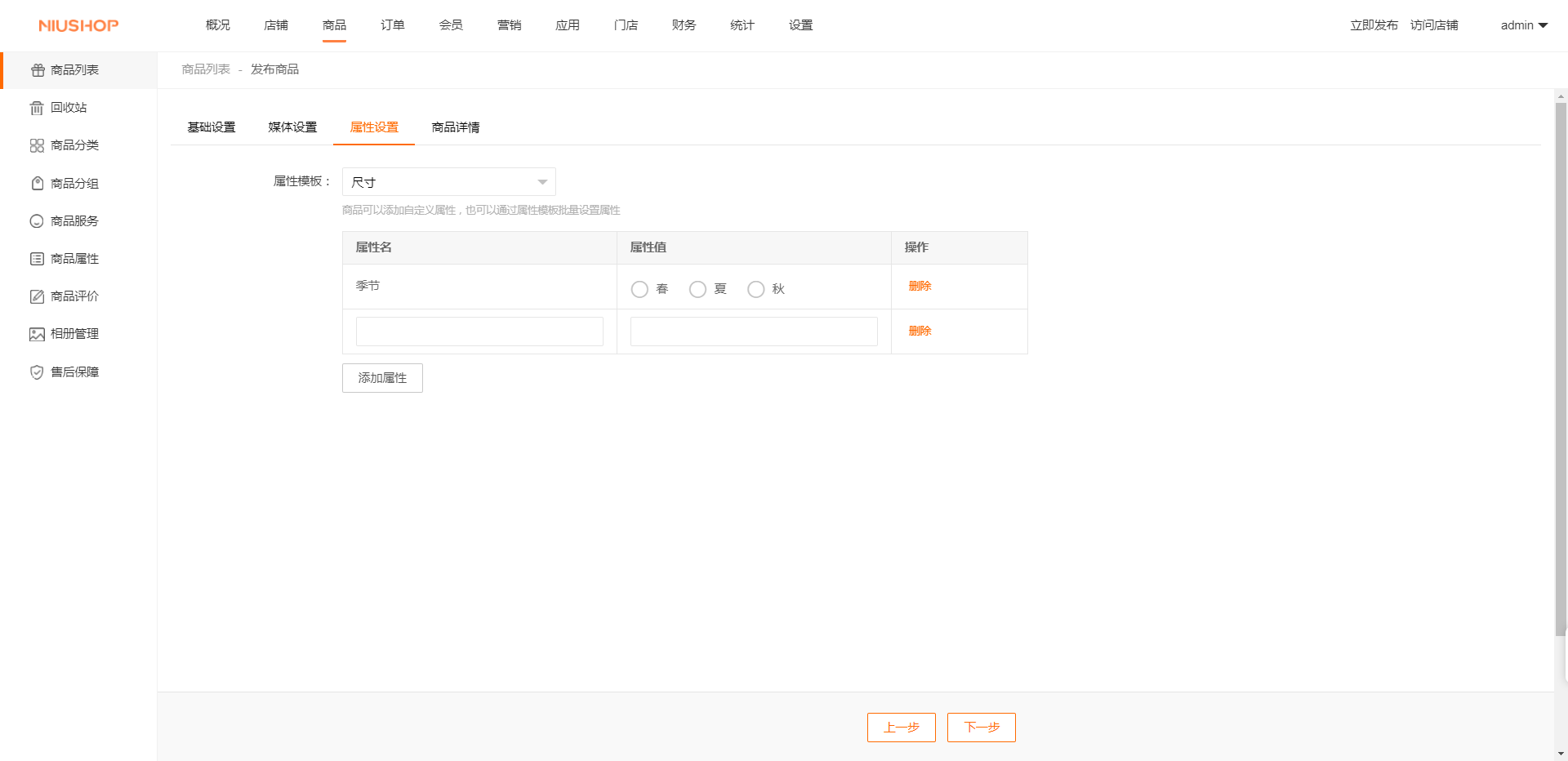
#### 4..商品详情
编辑商品的图文信息,点击完成即可发布
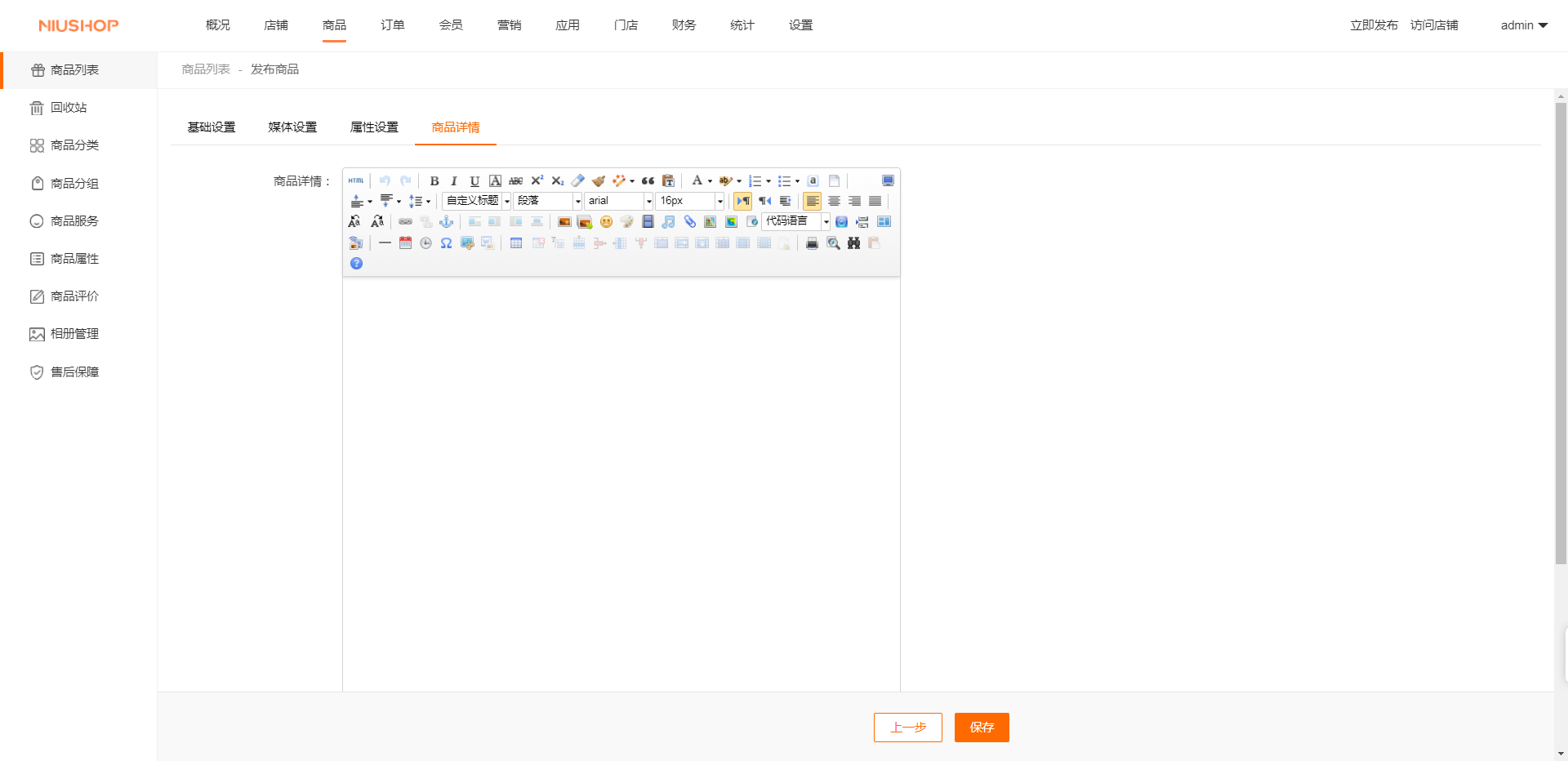
- 简介
- 新手入门
- 注册账号
- 轻松开店
- 功能简介
- 店铺认证
- 认证套餐
- 套餐说明
- 店铺设置
- 店铺信息
- 会员设置
- 权限设置
- 消息设置
- 配送设置
- 交易设置
- 店铺装修
- 主页装修
- 分类装修
- 底部导航
- 微页面
- 网站风格
- 模板选择
- 内容管理
- 商品管理
- 商品列表
- 回收站
- 商品分类
- 商品分组
- 商品服务
- 商品属性
- 商品评价
- 相册管理
- 售后保障
- 订单管理
- 订单列表
- 订单发货
- 退款维权
- 订单核销
- 发票列表
- 我的订单
- 会员管理
- 财务统计
- 营销活动
- 应用管理
- 配置教程
- 小票打印
- 小程序直播
- 阿里云上传配置
- 微信公众号
- 微信小程序
- 微信支付设置
- 支付宝配置
- 微信模板消息
- 电子面单配置
- 客服配置
- 微信小程序uniapp配置
- 微信开放平台小程序托管
